Meilleure sauvegarde de données pour iPhone / iPad / iPod et appareil Android
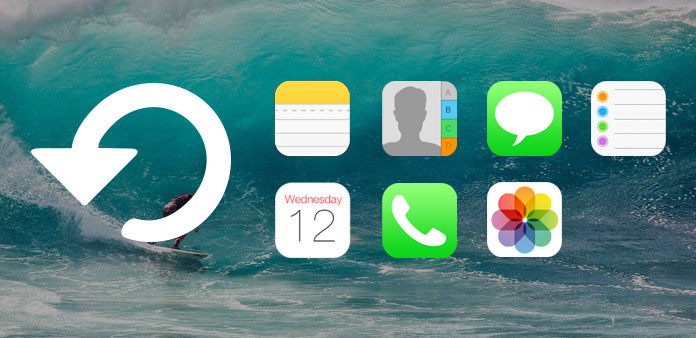
Il existe de nombreuses raisons pour lesquelles vous devez sauvegarder les données de votre téléphone portable fréquemment. Premièrement, bien que nos téléphones portables soient omnipotents, le stockage interne limité est le principal obstacle. Après la sauvegarde et la récupération des données, vous pouvez supprimer les fichiers et libérer de l'espace sur votre téléphone portable. En outre, une copie peut protéger vos données contre les pertes. Une panne du système, une mise à jour échouée, un virus ou un logiciel malveillant peuvent entraîner des dommages aux données personnelles. Si vous avez une copie de données, vous pouvez les restaurer facilement sur votre smartphone. Comme le logiciel de sauvegarde des données du smartphone est si important, nous allons vous montrer les meilleures façons de sauvegarder votre iPhone ou votre téléphone Android dans ce didacticiel.
D'une manière générale, il existe deux destinations pour stocker la copie des données du téléphone mobile, le disque dur du PC et le serveur cloud. L'ancien n'a presque pas de limites de taille et n'a pas besoin de connexion Internet, mais vous avez préparé un cordon USB. Ce dernier a généralement des limites de capacité de stockage et a besoin d’Internet, mais il est apparemment plus pratique.
Partie 1. Meilleure sauvegarde et restauration de données iOS
Tipard Récupération de Données Ios propose plusieurs solutions pour récupérer des fichiers de données iOS sur iPhone / iPad / iPod. Il est capable de sauvegarder du contenu multimédia ainsi que du contenu textuel, tel que photos, vidéos, audio, pièces jointes, contacts, messages, calendrier, notes, rappel, signet Safari, WhatsApp, document App et la plupart des données iPhone.
- • Sauvegarde de données depuis un appareil iOS, les canaux iTunes et iCloud.
- • Récupérez les données perdues de manière sélective sans écraser les données d'origine.
- • Gérer les données de sauvegarde sans jailbreak.
- • Aperçu des données de sauvegarde directement dans le programme.
- • Prise en charge de presque tous les fichiers sur le périphérique iOS.
- • Prise en charge de tous les appareils iOS, y compris iPhone 7 / 7 plus / 6 / 6 plus / iPad pro / iPad air / mini 2 et iPod touch 5.
- • Haute compatibilité avec la dernière version d'iOS.
Comment sauvegarder et récupérer des données iOS en un clic
Téléchargez et installez la dernière version de sauvegarde et de récupération de données iOS depuis le site Web officiel sur votre ordinateur.
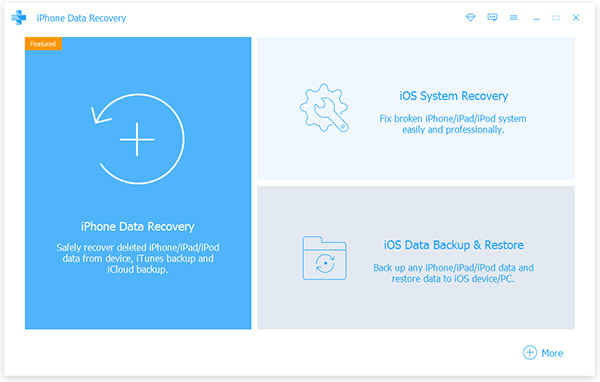
Branchez votre iPhone ou iPad sur l'ordinateur avec le cordon USB. Lancez iOS Data Recovery, il détectera votre combiné.
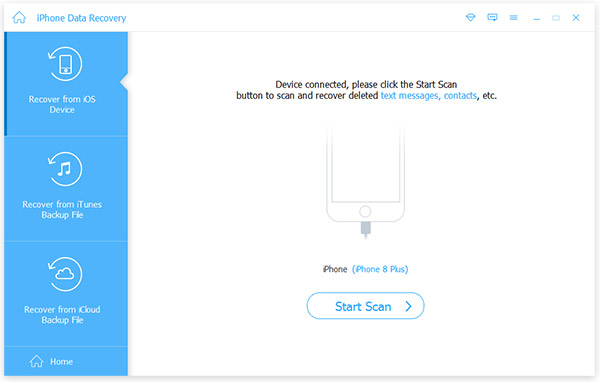
Allez dans l'onglet "Récupérer depuis un périphérique iOS" et cliquez sur le bouton "Démarrer l'analyse" pour découvrir les fichiers restaurables. Lorsque l'analyse des données est terminée, vous pouvez sélectionner des types de données et certains fichiers.
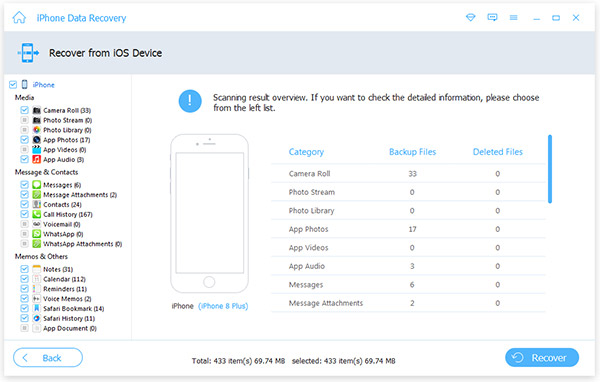
Appuyez sur le bouton "Récupérer" dans le coin inférieur droit. Après quelques minutes, les données dont vous avez besoin réapparaîtront sur votre iPhone.
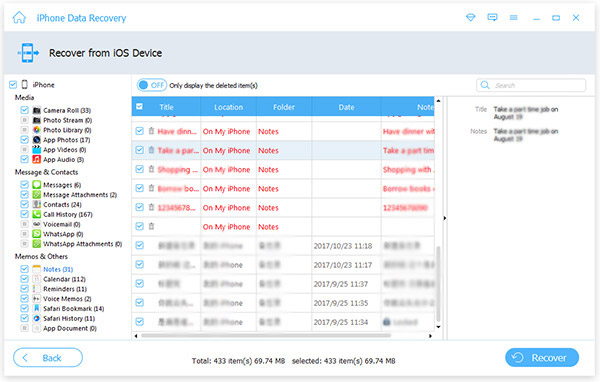
Si vous souhaitez récupérer une sauvegarde à partir d'iTunes ou d'iCloud, vous pouvez choisir Récupérer à partir du "Fichier de sauvegarde iTunes" ou "Récupérer à partir du fichier de sauvegarde iCloud" à l'étape 3.
Partie 2. Meilleure sauvegarde de données Android
Tipard Récupération de Données Android est une boîte à outils professionnelle pour les utilisateurs d'Android. Si vous ne créez pas de sauvegarde de données et ne supprimez pas certains fichiers importants, cela peut vous aider à retrouver facilement les fichiers. De plus, la sauvegarde de données Google ne sera pas disponible sur un téléphone Android cassé; tandis qu'Android Data Recovery a la capacité d'extraire des fichiers d'un téléphone brisé.
- • Récupérez des contacts, messages, photos, vidéos, fichiers audio et autres fichiers perdus ou supprimés en tant que sauvegarde.
- • Supporte Samsung, LG, Sony, Motorola et de nombreux autres appareils Android, d'Android 2.1 à 5.1.
- • Analyser le périphérique Android pour les fichiers de sauvegarde automatiquement et vous permet également de les prévisualiser avant de récupérer.
- • Choisissez de manière sélective les fichiers souhaités sans perdre les fichiers originaux.
- • Processus facile pour sauvegarder les données sans aucune technologie marine.
Comment restaurer des données sur Android
Exécutez Android Data Recovery après l'avoir installé sur votre PC. Reliez votre smartphone à l'ordinateur à l'aide d'un câble USB.
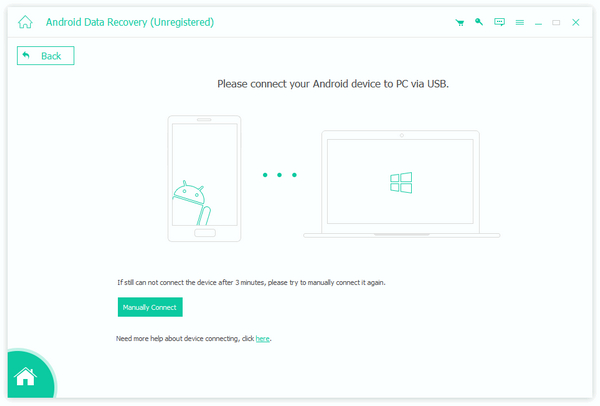
Suivez les instructions personnalisées à l'écran pour activer le mode de débogage USB sur votre téléphone portable.
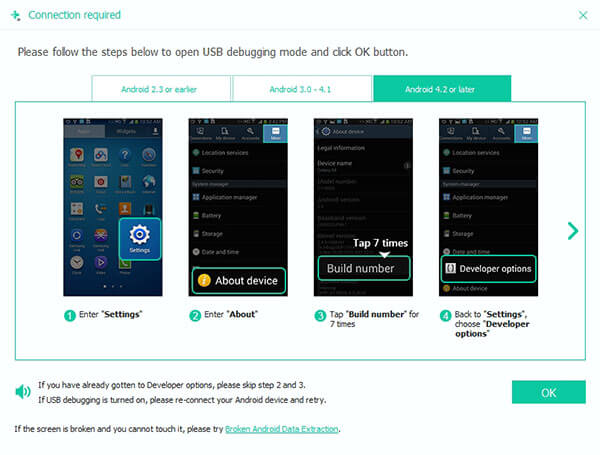
Une fois la connexion établie, vous pouvez sélectionner les catégories de données contenant les fichiers à restaurer. Si Android Data Recovery fonctionne avec un téléphone cassé, vous devez passer en mode "Extraction de données du téléphone Android cassé" sur la barre latérale gauche.
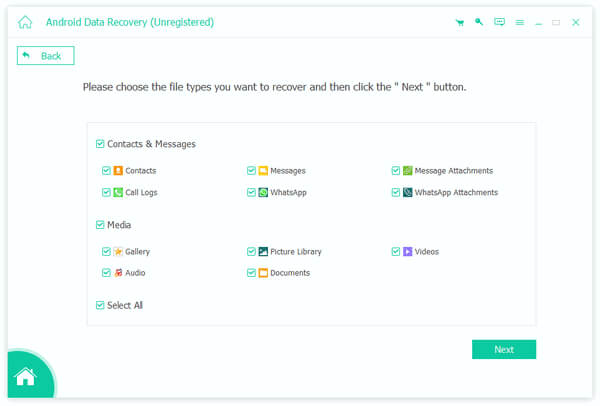
Appuyez sur le bouton "Suivant" pour ouvrir la fenêtre de détail. Ici, vous pouvez choisir certains fichiers pour la récupération.
Enfin, cliquez sur le bouton "Récupérer" pour terminer le processus.
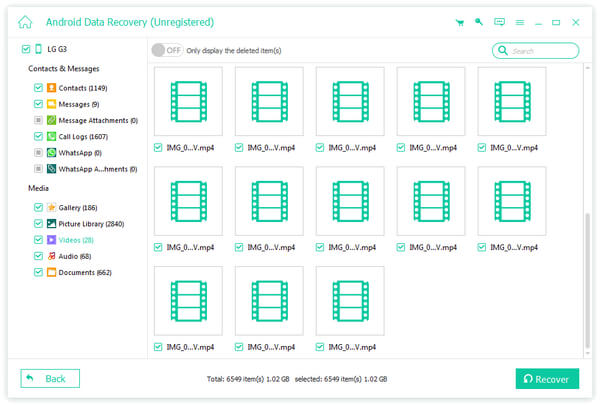
Partie 3: Principales applications de sauvegarde de données 6 pour iOS et Android
Outre l'application de sauvegarde de données sur le bureau, vous pouvez également trouver de nombreux services de sauvegarde de données ou service cloud pour stocker les données des appareils iOS ou Android au préalable. Apprenez simplement plus de détails sur les principales applications 6 ci-dessous.
1. Comment sauvegarder des données iOS sur un PC via iTunes
Étape 1: Branchez votre iPhone ou iPad sur l'ordinateur via un câble USB et lancez iTunes.
Étape 2: Lorsque iTunes détecte votre iDevice, cliquez sur le bouton Périphérique en haut à gauche.
Étape 3: Cliquez sur "Résumé" dans la barre latérale gauche, puis appuyez sur le bouton "Sauvegarder maintenant" sur le panneau droit.
Étape 4: Pour vérifier la sauvegarde, vous pouvez aller dans "Modifier" -> "Préférences" -> "Périphériques".
Conseil: Vous ne pouvez pas afficher les données de sauvegarde sur votre ordinateur directement avec le programme de sauvegarde de données iTunes.
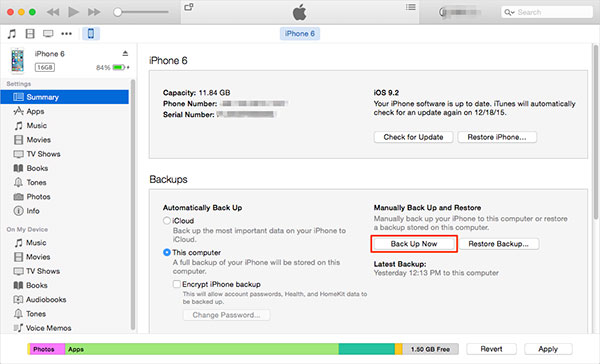
2. Comment sauvegarder des données sur iCloud
Étape 1: Assurez-vous que votre iDevice est connecté à Internet. Nous vous suggérons d'utiliser un réseau Wi-Fi sécurisé.
Étape 2: Ouvrez l'application "Paramètres" à partir de l'écran d'accueil, recherchez et tapez sur iCloud.
Étape 3: Sur l'écran iCloud, vous pouvez glisser le bloc à côté de "iCloud Backup" pour activer la fonction. Ensuite, appuyez sur le bouton "Sauvegarder maintenant" pour démarrer la sauvegarde de votre iPhone ou iPad.
Conseil: Le retour de votre combiné sur iCloud peut prendre une heure ou plusieurs heures, en fonction de la connexion Wi-Fi et de la taille des données. Pendant le bakcup de données, vous devez garder votre iDevice connecté à Internet.
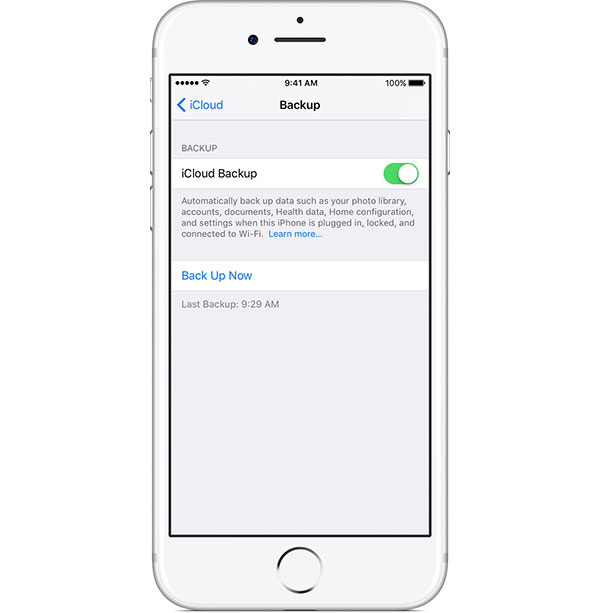
3. Google Drive
Google Drive devrait être la meilleure solution de sauvegarde de données pour les appareils Android, également disponible sur iDevices. Lorsque vous sauvegardez les fichiers automatiquement sur Google Drive, vous n'avez pas à vous soucier des données perdues. Vous pouvez obtenir de l'espace libre 15GB, ou bien passer à 100GB ($ 1.99 / month) ou 1TB ($ 9.99) pour un prix assez bas et il existe également une option pour 10TB ($ 99.99 par mois).
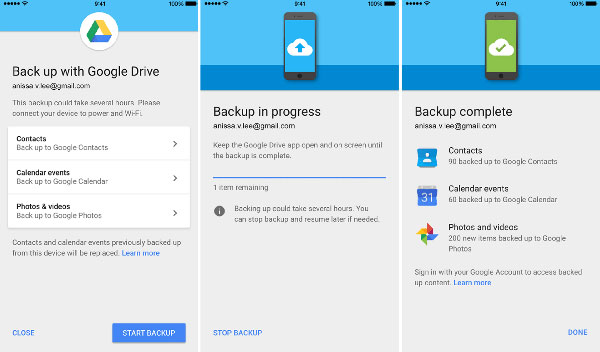
4. Amazon Drive
Tout comme iCloud, Amazon Prime fournit un stockage de sauvegarde gratuit 5GB pour les photos et les vidéos. Et vous pouvez également passer à un stockage illimité avec US $ 60.00 par an. Le service de sauvegarde des données vous permet d'accéder facilement aux documents, à la musique, aux photos et aux vidéos stockés sur Amazon. Vous pouvez télécharger des données depuis Android, iOS et un ordinateur, puis synchroniser les fichiers entre les appareils.
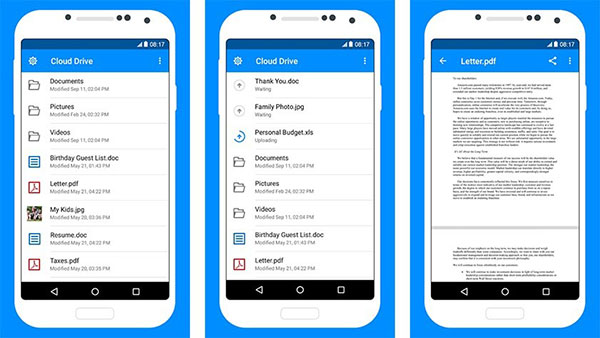
5 Boîte
Box fournit un service de sauvegarde des données pour divers fichiers. Il permet de stocker, de gérer et de partager des fichiers en toute sécurité, d'accéder au contenu en ligne, depuis un ordinateur de bureau, depuis des appareils iOS ou des tablettes Android. De plus, vous pouvez prévisualiser les types de fichiers 200 + avec une qualité d'écran complète. Comme pour les nouveaux utilisateurs, 10GB de stockage gratuit tandis que $ 10 / month vous permet d'obtenir 100GB.

6. Dropbox
Dropbox devrait être l’une des applications de sauvegarde de données les plus populaires pour la synchronisation de vos fichiers et de votre équipe. Et vous pouvez travailler sur des fichiers avec d’autres via un dossier partagé. Et vous pouvez également faire des commentaires pour les fichiers partagés avec facilité. Il fournit simplement 2GB de stockage en nuage gratuit lorsque vous vous inscrivez avec une option permettant de passer à 1TB pour $ 9.99 / month ou $ 99.99 par an.
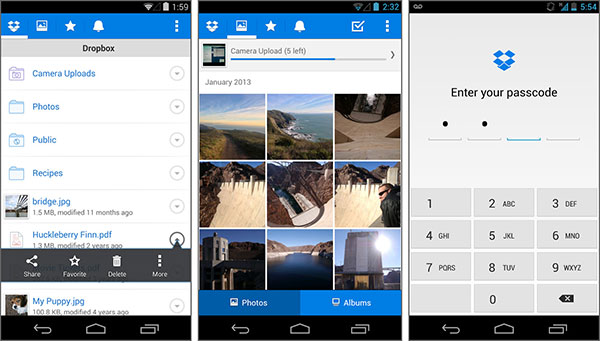
Conclusion
Dans ce tutoriel, nous avons discuté de la meilleure façon de réaliser un plan de sauvegarde des données sur iOS et Android. Apple a publié iTunes et iCloud pour aider les utilisateurs à copier des données personnelles sur un PC et un serveur cloud. Bien que Android ne dispose pas de telles fonctionnalités intégrées, vous pouvez utiliser le compte Google pour sauvegarder facilement des données sur votre téléphone Android. La sauvegarde de données vise à éviter la perte de données. Nous avons donc partagé deux outils puissants, Tipard iOS Data Recovery et Tipard Android Data Recovery, pour vous aider à récupérer facilement vos données sur iOS et Android. En un mot, nos recommandations et nos guides pourraient vous aider à sauvegarder et restaurer vos données rapidement et simplement.







